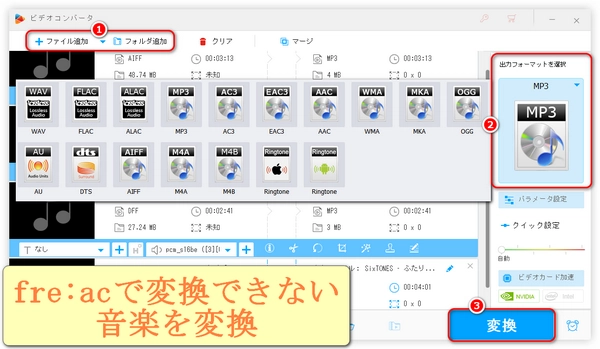
CDリッピングと音楽ファイルの形式変換といえば、fre:acが定番ですよね。この記事では、fre:acの基本的な使い方から、いざという時の対処法までを詳しく解説します。特に、音楽ファイルの形式を変換できない悩みを解決できる具体的な手順もご紹介するのでfre:acをもっと使いこなしたい方は必見です!
Windows、macOS、Linuxなどに対応したインストーラを選んでダウンロードします。
ダウンロードしたインストーラを実行し、インストールの指示に従います。特に設定の変更が必要なければ、デフォルトのオプションでインストールを完了します。
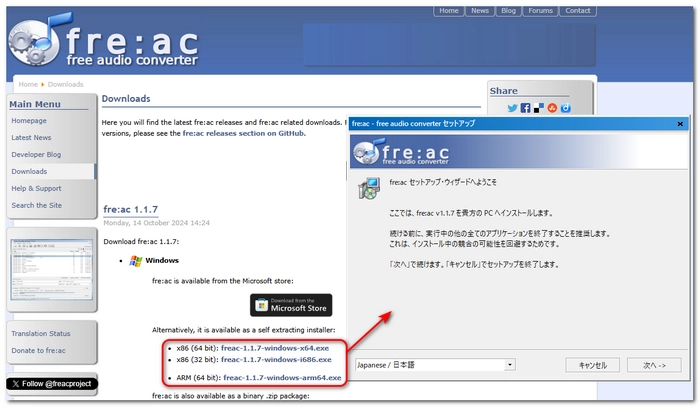
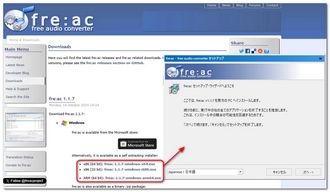
CDドライブにリッピングしたい音声CDを挿入してfre:acを起動します。
上部の「CDコンテンツをリストに追加」ボタンをクリックしてCDから音楽ファイルをソフトに追加します。
下の「出力先」欄で、出力ファイルを保存するフォルダを変更します。
CDトラックを選択し、「エンコードを開始」の右側の「▼」ボタンをクリックしてメニューからMP3やAAC、WAV、FLACなど希望するフォーマットを選びます。
そうするとリッピングが開始され、選択したフォーマットで音楽ファイルが保存されます。
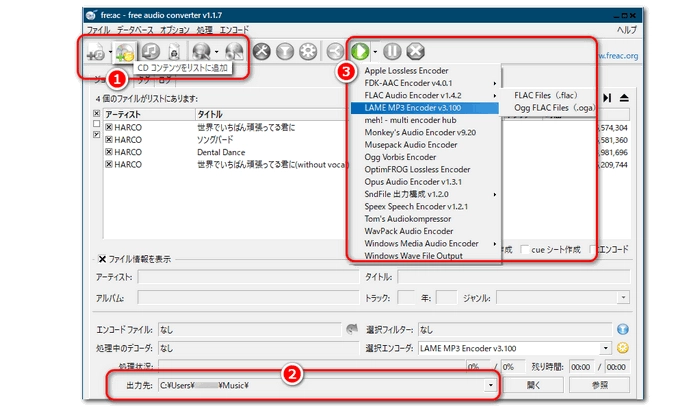
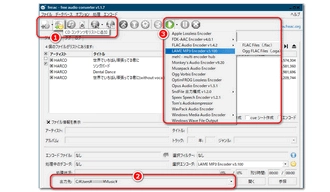
fre:acを起動します。
上部の「ファイルをリストに追加」ボタンをクリックしてPCから音楽ファイルをソフトに追加します。
下の「出力先」欄で、出力ファイルを保存するフォルダを変更します。
リッピングと同様に、追加したファイルを選択し、「エンコードを開始」の右側の「▼」ボタンをクリックしてメニューからMP3やAAC、WAV、FLACなど希望するフォーマットを選ぶと、音楽フォーマット変換が開始されます。
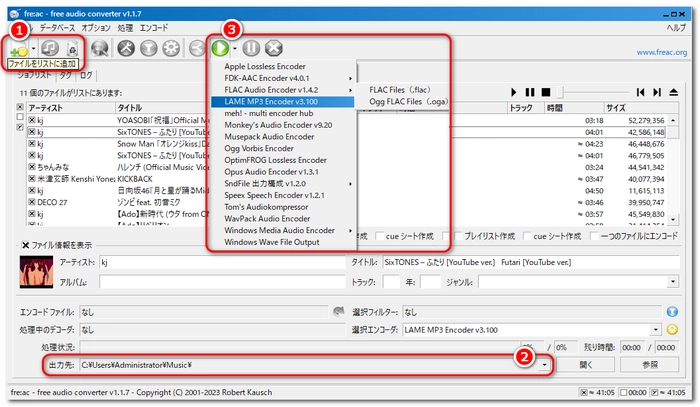
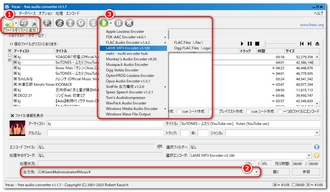
fre:acにCDや音楽ファイルを追加したら、「タグ」タブを選択します。
タグ情報画面の左下でタイトル、アーティスト、アルバム名、ジャンルなどのタグ情報を編集できます。
右下で「カバー」欄に画像をドラッグ&ドロップするか、「追加」ボタンから画像ファイルを選択してアルバムジャケットを追加します。
最後、出力場所を設定し、出力形式を選択し、音楽ファイルをエクスポートします。
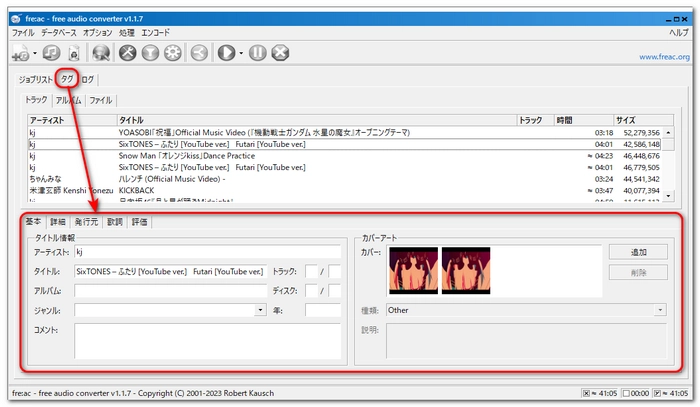
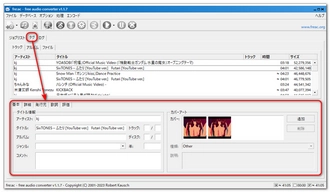
ソフトの再インストール:fre:acが正しく動作しない場合、最新バージョンをアンインストールして再インストールしてみてください。最新バージョンでのバグ修正や互換性の向上が期待できるため、問題解決に役立つことが多いです。
管理者権限で実行:fre:acを管理者権限で実行することで、アクセス許可の問題が解決されることがあります。fre:acのアイコンを右クリックし、「管理者として実行」を選択してみてください。
互換モードを試す:Windowsの互換モードで実行することで、特定のWindowsバージョンでの互換性問題が解消される場合があります。fre:acのアイコンを右クリックし、「プロパティ」→「互換性」タブで互換モードを設定してみてください。
ファイルパスやファイル形式の確認:変換しようとしているファイル形式や保存先フォルダに問題があることもあります。サポートされているファイル形式かどうか、また、保存先フォルダのアクセス権限を確認してみてください。
代替ソフトの使用:fre:acがどうしても使えない場合、他の無料の音楽変換ソフト(WonderFox HD Video Converter Factory Pro、Audacity、XMedia Recode...)やCDリッピングソフト(MusicBee、Exact Audio CopyAudacity、iTunes...)を検討してみるのも一つの手です。
WonderFox HD Video Converter Factory Proは音楽形式変換ソフトとして便利なツールで、多くの音声フォーマットをサポートしています。
多様なフォーマットのサポート:MP3、WAV、AAC、FLAC、OGG、ALAC、AC3、EAC3、WMA、MKA、AU、DTS、AIFF、M4A、M4B、M4R、PCM、Opus、Vorbis、Speexなど様々な音楽ファイル形式・コーデックをサポートし、一般的な音楽ファイルをはじめ、fre:acが対応していない特定のコーデック・形式を変換することもできます。
高速変換:高速な変換プロセスを提供しており、時間を節約しつつ効率的に作業ができます。
高音質変換:独自の音声エンコード技術により、出力ファイルサイズを最小限に抑えながら、オリジナルの音質を保持します。そのため、元の音楽ファイルのクオリティを損なうことなく他の形式に変更できます。
ユーザーフレンドリーなインターフェース:直感的なインターフェースにより、初心者でも簡単に操作できます。
エンコードオプションのカスタマイズ:ビットレートやサンプリングレート、チャンネル、ボリュームなど、エンコードオプションを自由に設定できるため、用途に応じた最適な音質を選択できます。
バッチ処理:複数のファイルを同時に変換できる一括処理機能を備えており、大量の音楽ファイルを一度に処理するのに便利です。
追加機能:動画の形式変換、音楽・動画の編集、動画からの音声抽出、動画・音楽のダウンロード、GIF作成、録画、録音など、便利な機能も搭載されています。
これにより、WonderFox HD Video Converter Factory Proはfre:acで扱えないファイルをスムーズに変換するための強力な選択肢となります。音楽ファイルの管理や変換を効率的にしたい方におすすめです。
音楽変換ソフトWonderFox HD Video Converter Factory Proを無料ダウンロード無料ダウンロードして起動します。メイン画面で「変換」ボタンをクリックします。
「+ファイル追加」をクリックし、fre:acで変換できない音楽ファイルを選択します。または、ファイルをドラッグ&ドロップして追加できます。
画面右側にある「出力フォーマットを選択」をクリックして音楽ファイルの出力形式を選択します。一般的に「MP3」や「WAV」などを選ぶことが多いです。
必要に応じて、音質やビットレート、音量などの設定を調整します。
画面下部の出力フォルダーを確認し、「▼」ボタンをクリックして変換後のファイルを保存する場所を指定します。
設定が完了したら、画面右下の「変換」ボタンをクリックします。変換が開始され、進捗状況が表示されます。
変換が完了すると、指定した保存先に新しい音楽ファイルが作成されています。必要に応じて、「フォルダ」ボタンをクリックして、変換されたファイルを確認できます。
注意点:変換するファイルの形式やコーデックによって、出力設定を調整する必要がある場合があります。
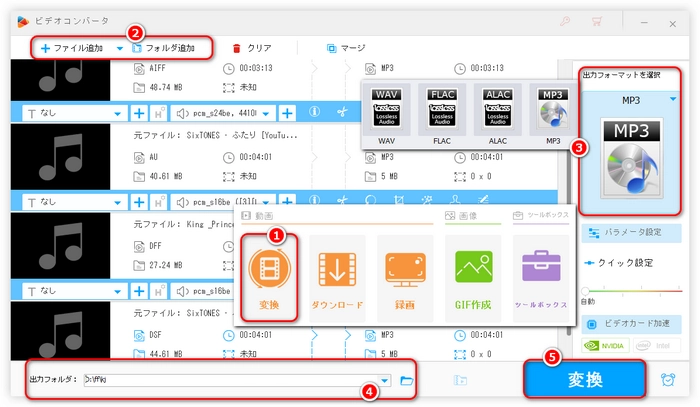
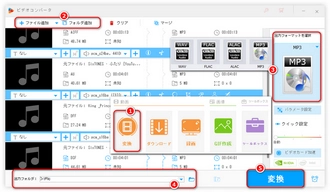
利用規約 | プライバシーポリシー | ライセンスポリシー | Copyright © 2009-2025 WonderFox Soft, Inc. All Rights Reserved.